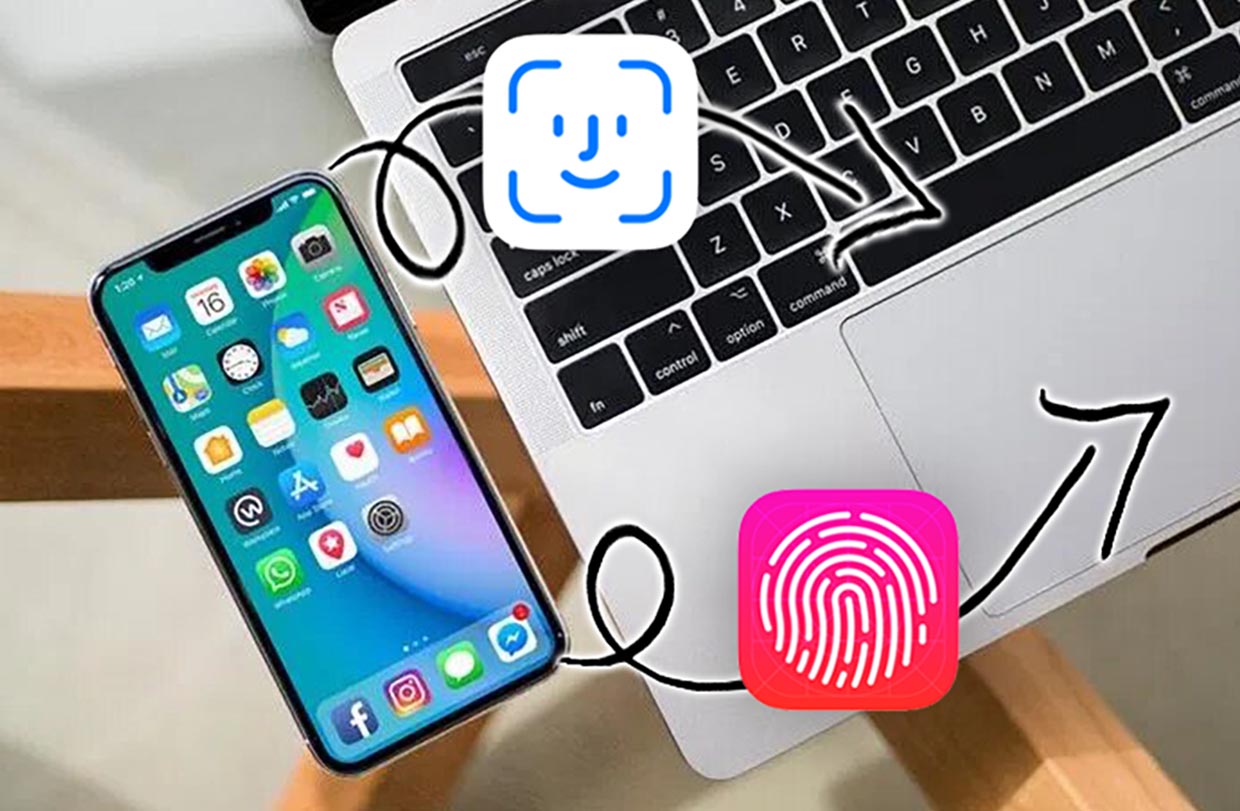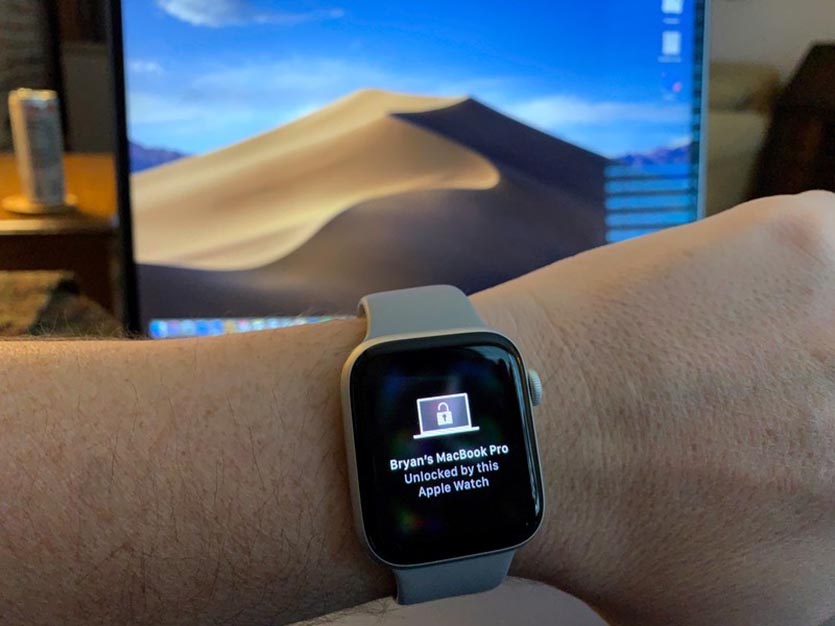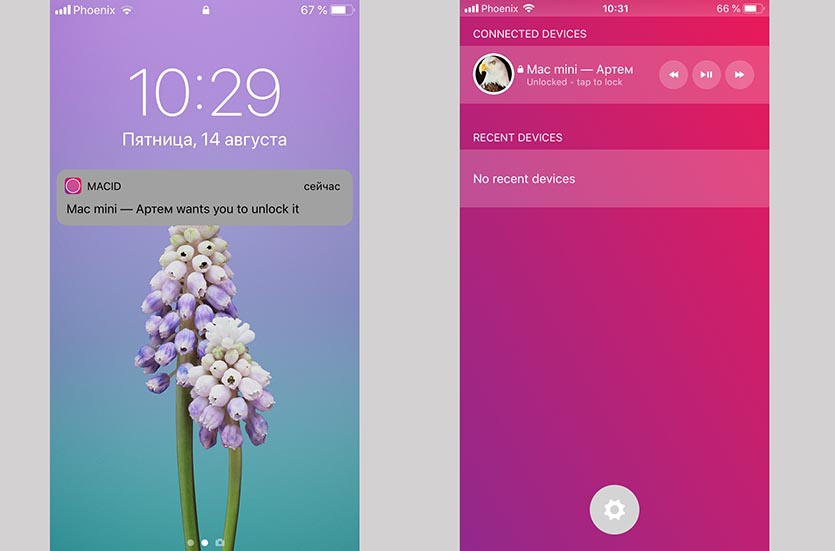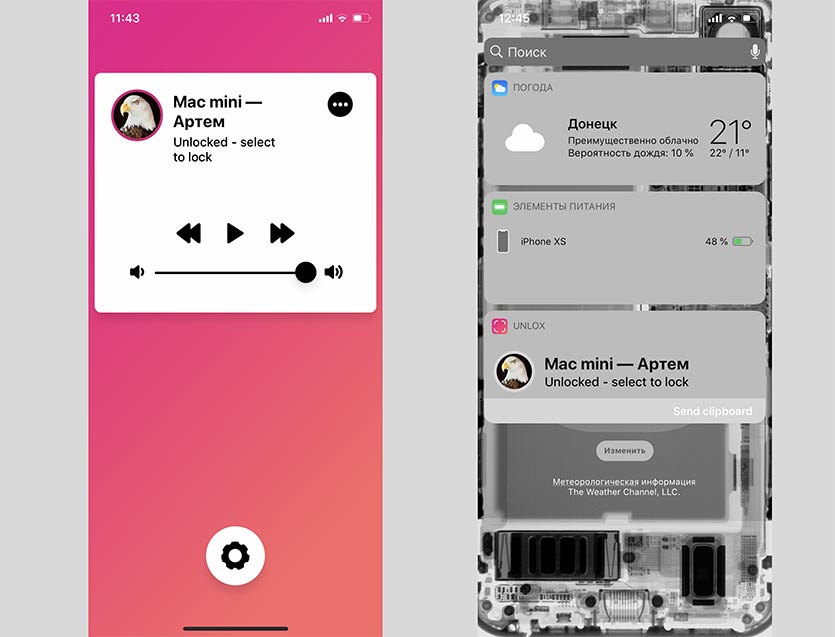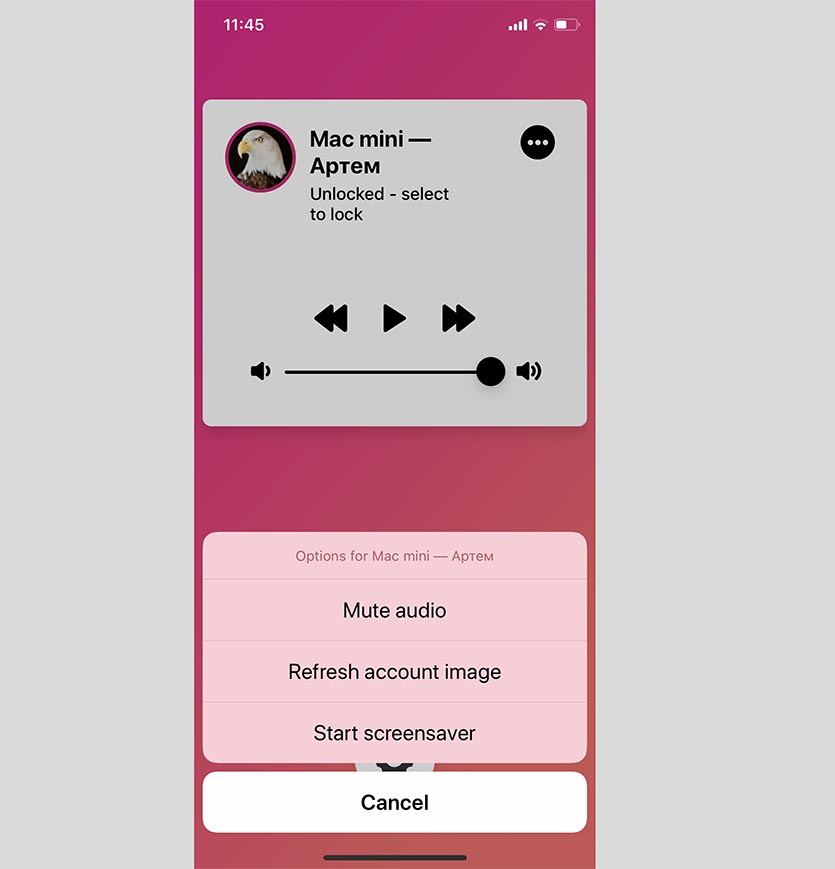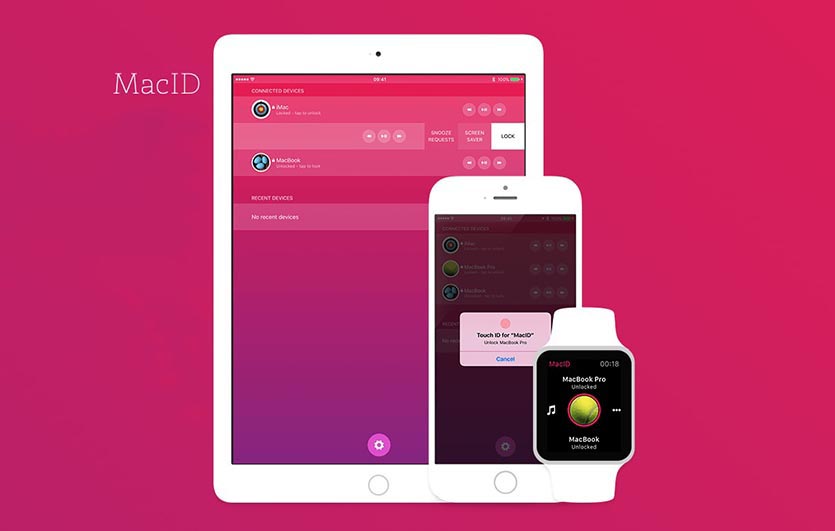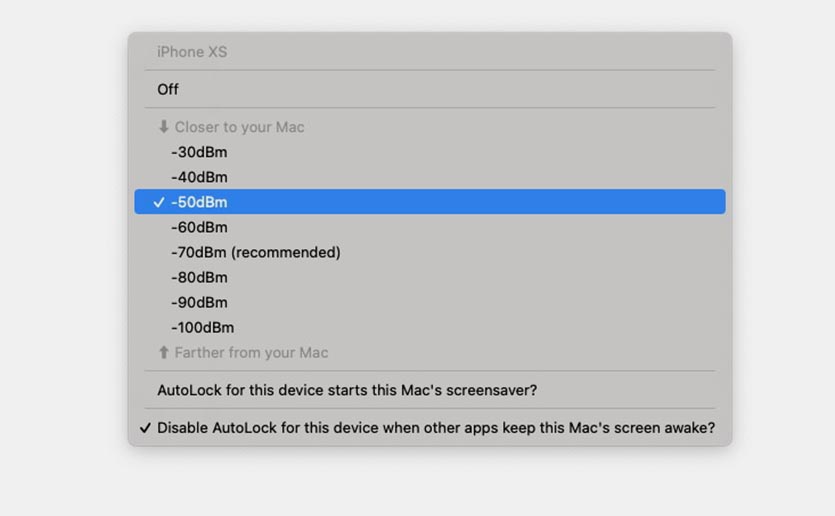- Как выключать PC или Mac с iPhone и iPad
- Как выключать PC или Mac с iPhone и iPad
- Выключение или перезагрузка Mac
- Выключение Mac
- Перезагрузка Mac
- Настраиваем Mac
- Настраиваем iPhone
- Как блокировать Mac при помощи iPhone
- Как работает разблокировка Mac в экосистеме Apple
- Как разблокировать Mac при помощи iPhone с Touch ID
- Как разблокировать Mac при помощи iPhone с Face ID
- Что еще можно сделать при помощи приложений Mac ID и Unloх
Как выключать PC или Mac с iPhone и iPad
Слишком уютно расположились под одеялом и желания вставать и выключать компьютер нет никакого? В этой инструкции мы расскажем как при помощи бесплатного приложения для iPhone и iPad получить возможность удаленно выключать целевой компьютер PC или Mac.
Возможность удаленного выключения компьютера может быть полезной в самых различных случаях. Вы, например, можете контролировать игровые сессии своих детей, которые стали допоздна засиживаться перед мониторами или ставить таймер на выключение компьютера во время вечернего просмотра фильмов или сериалов. В общем, возможность действительно полезная, а самое приятное, что начать ею пользоваться очень просто.
Как выключать PC или Mac с iPhone и iPad
Шаг 1. Скачайте и установите приложение Off Remote (платная версия, 229 руб.) на ваш iPhone или iPad
Примечание: у приложения есть платная версия, которая не включает в себя рекламу и содержит расширенный набор функций, например, возможность использования таймеров для действий. Впрочем, если желания платить у вас нет, то и бесплатная версия Off Remote окажется полезной. Есть аналогичные платные утилиты, но именно Off Remote показала себя в тестах лучше всего, поэтому именно это приложение мы рекомендуем для использования.
Шаг 2. Скачайте и установите десктопный клиент Off Remote для вашего PC или Mac
Шаг 3. На PC или Mac клиент Off Remote нужно только лишь установить и запустить — дополнительных настроек делать не придется
Шаг 4. Запустите приложение Off Remote на своем мобильном устройстве
Шаг 5. Выберите свой компьютер из раздела «Видимые компьютеры»
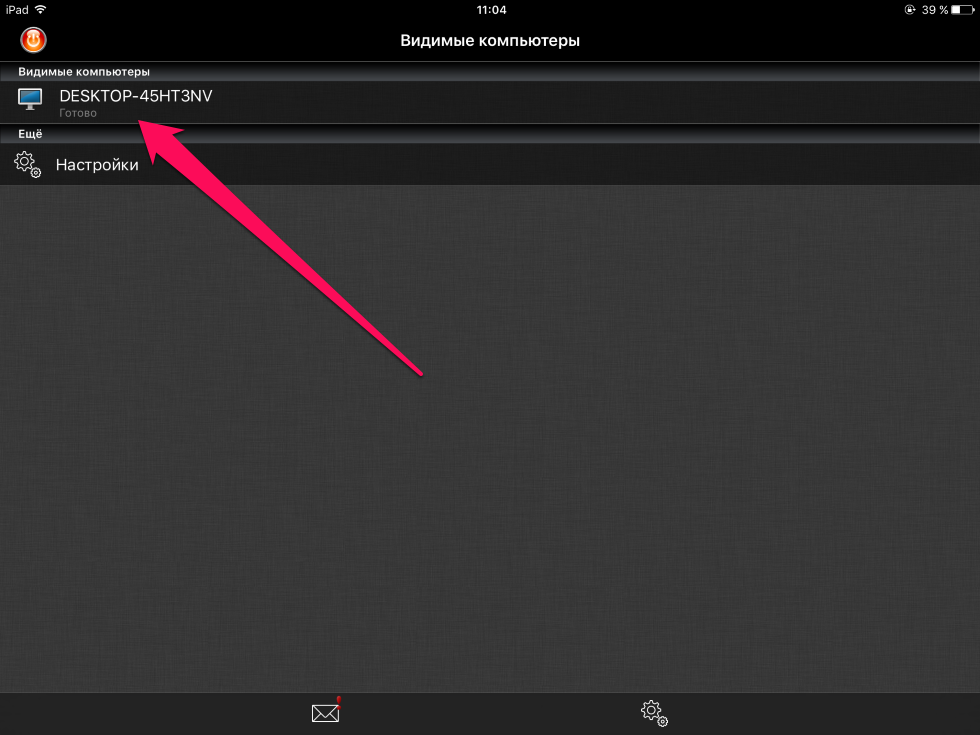
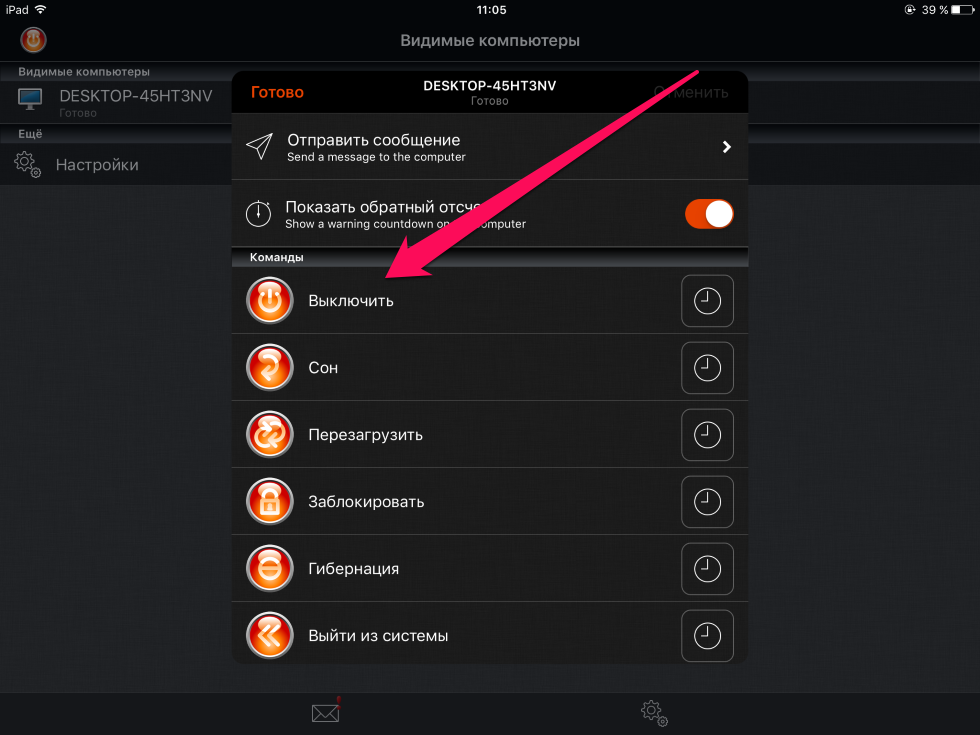
Поставьте 5 звезд внизу статьи, если нравится эта тема. Подписывайтесь на нас Telegram , ВКонтакте , Instagram , Facebook , Twitter , YouTube .
Источник
Выключение или перезагрузка Mac
Вы можете выключить или перезагрузить Mac в любое время.
Выключение Mac
На Mac выберите меню Apple
Если Вы не хотите, чтобы окна открытых приложений повторно открывались при перезагрузке Mac, снимите флажок «Снова открывать окна при повторном входе в систему».
Компьютер Mac полностью выключен тогда, когда экран стал черным. На некоторых компьютерах перестает мигать лампочка питания и исчезает шум вентилятора или накопителя.
Важно! Если Вы используете ноутбук Mac, дождитесь его полного выключения, прежде чем закрывать крышку. Если закрыть крышку компьютера Mac во время его отключения, он может не отключиться до конца и при следующем включении будет медленнее загружаться.
Всегда выключайте компьютер Mac, прежде чем открыть корпус компьютера для установки дополнительной памяти или других устройств внутрь компьютера. Вам необходимо также выключить компьютер, прежде чем подключить или отключить определенные периферийные устройства. Если Вы не уверены, изучите документацию, прилагаемую к устройству.
Нет необходимости выключать компьютер Mac при подключении или отключении кабелей, например USB-C, Thunderbolt или Ethernet.
Важно! При необходимости можно выполнить принудительную перезагрузку — например, если Mac перестает реагировать на внешние воздействия. Для этого нажмите и удерживайте кнопку питания, пока Mac не выключится. Несохраненные изменения, внесенные в документы, могут быть потеряны.
Перезагрузка Mac
На Mac выберите меню Apple
Если Вы не хотите, чтобы окна открытых приложений повторно открывались при перезагрузке Mac, снимите флажок «Снова открывать окна при повторном входе в систему».
Источник
Среди пользователей яблочными устройствами мало, кто знает, что используя свой iPhone можно удаленно отключить Mac, находясь в любой точке мира. Но, для этого придется немного поработать над обоими устройства, скачать пару программ и внести некоторые настройки. И сейчас мы разберемся, что и как нужно настраивать.
Настраиваем Mac
- В папке Dropbox/Apps/ (вы же пользуетесь DropBox?!) создаем папку «Launch Center Pro» (можно использовать другое имя папки).
- Скачиваем и устанавливаем утилиту «Hazel».
- Запускаем программу.
- В левой части окна нажимаем на «+» и добавляем папку Launch Center Pro, которую мы создавали ранее.
- Справа, нажимаем на «+» чтобы добавить новое правило.
7. Добавляем еще одно правило, как на этом изображении:
Настраиваем iPhone
- Скачиваем из App Store приложение «Launch Center Pro» и устанавливаем его.
- Запускаем программу и нажимаем на кнопку «+» в правом верхнем углу для добавления нового действия.
- Указываем название: «Sleep Mac».
- Далее нажимаем: «Action Composer» — «System Actions» — «In-app Dropbox» — «New File».
- Указываем имя: «Sleep Mac», и прописываем путь: «Apps / Launch Center Pro».
Вот собственно и все. Теперь при нажатии соответствующей кнопки на iPhone, на Вашем Mac, по пути «Dropbox / Apps / Launch Center Pro /», будет создаваться файл «Sleep Mac».
Программа «Hazel», при обнаружении этого файла, будет запускать скрипт, прописанный в нем, выключать компьютер, после чего, файл будет уничтожен.
Проделать все эти действия необходимо только одиножды. В дальнейшем, каждое удаленное выключение Mac будет осуществляться исключительно с Вашего телефона и никаких повторных настроек и манипуляций не требуется.
Источник
Как блокировать Mac при помощи iPhone
Магия экосистемы Apple хоть и добавляет множество полезных возможностей, но до сих пор не способна на базовые удобные фишки, которые пригодятся почти каждому пользователю.
Одной из потенциальных опций для связки iPhone + Mac является разблокировка компьютера при помощи смартфона. Пока купертиновцы реализовали подобную возможность только в связке с умными часами.
Как работает разблокировка Mac в экосистеме Apple
Сейчас для автоматической разблокировки компьютера Apple нужно иметь при себе Apple Watch с watchOS 3 или новее. Знаю пользователей, которые носят умные часы исключительно для этой фишки.
Разблокировать можно любой Mac 2013 года или более новый минимум с macOS Sierra на борту.
В настольной операционной системе нужно перейти в Системные настройки – Безопасность и конфиденциальность и активировать опцию Использовать часы Apple Watch для разблокировки программ на компьютере Mac.
Оба устройства должны работать на одной учётке Apple ID, для которой потребуется обязательно включить двухфакторную аутентификацию.
К сожалению, не получится разблокировать компьютеры Mac на другой учётке, нельзя добавить несколько гаджетов для разблокировки одного Mac. Самое главное, что для разблокировки не получится использовать iPhone или iPad.
Гаджеты, оборудованные системами Touch ID и Face ID давно пора научить тушить и будить Mac. Сейчас мы сделаем это самостоятельно при помощи пары сторонних утилит.
Как разблокировать Mac при помощи iPhone с Touch ID
Такой способ подойдет для любого iPhone с Touch ID и компьютера Mac без сканера отпечатков пальцев. Получится снимать блокировку стационарных компьютеров Mac mini, iMac и Mac Pro, можно настроить работу сервиса на любом ноутбуке Apple.
У MacID есть несколько системных требований:
Приложение запустится на компьютерах Mac с OS X Yosemite или новее, Mac должен иметь поддержку Bluetooth LE. Подойдет практически любой компьютер Apple 2012 года или более современный. На более старых устройствах для работы потребуется внешний модуль с поддержкой Bluetooth LE.
На мобильных устройствах MacID будет работать начиная с iPhone 4S, iPad 4, iPad mini, iPod Touch 5. На гаджетах без Touch ID придется вводить пароль разблокировки смартфона, а значит теряется весь смысл затеи.
Лучше использовать любой смартфон Apple начиная с iPhone 5s или любой iPad с Touch ID. Все они поддерживаются приложением.
Для настройки делаем следующее:
1. Скачиваем и устанавливаем приложение MacID с сайта разработчика.
2. Устанавливаем приложение MacID на iPhone или iPad. Скачать в App Store – 299 руб.
3. При запуске программы на Mac выдаем необходимые разрешения в меню Универсального доступа.
4. При запуске приложения на iPhone разрешаем вывод уведомлений и работу с Bluetooth.
5. Во время первого запуска программа на компьютере обнаружит iPhone с запущенным приложением и предложит создать пару. Соглашаемся и подам на компьютере пароль разблокировки.
Не переживайте, утилита хранит код разблокировки в зашифрованном виде и не передает его в интернет или на iPhone . Особо переживательные могут закрыть программе доступ в сеть при помощи файрвола. Только периодически обновлять утилиту не забывайте.
6. После сопряжение программа на Mac увидит подключенный iPhone. Все, можно пользоваться!
Теперь при необходимости разблокировать компьютер на iPhone прилетит уведомление. Открываем его и прикладываем палец к Touch ID. Вуаля, Mac разблокирован.
Как разблокировать Mac при помощи iPhone с Face ID
Таким способом можно разблокировать практически любой современный Mac при помощи iPhone с Face ID. Фишка намного удобнее, можно пользоваться даже когда смартфон установлен в доке или на подставке.
Требования для компьютеров Mac такие же, как и в предыдущем случае, вот только операционная система должны быть минимум macOS High Sierra. Для разблокировки нужен iPhone X или новее с установленной iOS 11.2 или более поздней версией ОС. Еще подойдет iPad Pro с Face ID.
Для настройки делаем следующее:
1. Скачиваем и устанавливаем приложение Unlox с сайта разработчика.
2. Устанавливаем приложение Unlox на iPhone или iPad. Скачать в App Store – 299 руб.
3. При запуске программы на Mac выдаем необходимые разрешения в меню Универсального доступа. В противном случае программа просто не сможет управлять вводом пароля разблокировки.
4. При запуске приложения на iPhone разрешаем вывод уведомлений и работу с Bluetooth и Face ID.
5. Во время первого запуска утилита на Mac обнаружит смартфон с запущенной программой. Сопрягаем устройства через приложение и подтверждаем стандартный диалог сопряжения по Bluetooth на обоих гаджетах.
6. Вводим пароль разблокировки Mac, чтобы утилита смогла подставлять его после запроса. Как и в случае с Mac ID, программа будет хранить код в зашифрованном виде и не будет передавать его в сеть или на iPhone.
Не забывайте, что в приложении для iOS есть виджет. Можно добавить его, после чего блокировка и разблокировка Mac со смартфона будет происходить быстрее. А в новой iOS 14 виджет можно будет вынести на любую страницу рабочего стола iPhone.
В последних обновлениях приложения Unlox добавили поддержку гаджетов с Touch ID, если более высокие системные требования для Mac не смущают, можете использовать это приложение.
Что еще можно сделать при помощи приложений Mac ID и Unloх
Во-первых, к приложениям можно подключить не один, а сразу несколько гаджетов и использовать любой смартфон или планшет, который находится под рукой.
Во-вторых, можно настроить не только разблокировку, но и блокировку Mac. Приложение будет следить за уровнем сигнала Bluetooth и блокировать систему, когда iPhone удается на определенное расстояние. Ушел со смартфоном – компьютер заблокировался.
Точно установить дистанцию блокировки невозможно, уровень сигнала Bluetooth зависит от наличия стен в помещении, расположения компьютера и количества других девайсов поблизости.
Нужно экспериментальным путем найти подходящий параметр для настройки AutoLock option. Есть возможность настроить данную опцию для каждого подключённого девайса отдельно.
В-третьих, из приложения на iOS можно удаленно включать экран блокировки, заставку и управлять воспроизведением музыки или видео на Mac.
В-четвертых, при помощи фишки Tap to Unlock можно настроить графический код разблокировки. Система запоминает заданное касание тремя пальцами в определенном месте на тачпаде Mac и позволят разблокировать компьютер таким способом.
Просто активируем пункт меню Tap to Unlock и трижды повторяем кодовое нажатие тремя пальцами.
Вот такая полезная и удобная утилита от стороннего разработчика существует в экосистеме Apple. Странно, что купертиновцы до сих пор не сделали ничего подобного на уровне операционных систем.
Источник